La funcionalidad del documento Tipo P – Compra, es la de registrar las compras de inventarios, servicios y/o activos fijos; afectando la correspondiente carga tributaria y cuentas por pagar; para el caso de los productos, dependiendo del cruce que maneje la empresa, también puede cargar las unidades en el inventario.
Para realizar esta parametrización, haz uso del buscador de menú o ingresa por la ruta: Contabilidad – Parámetros de documentos – Definición de documentos.
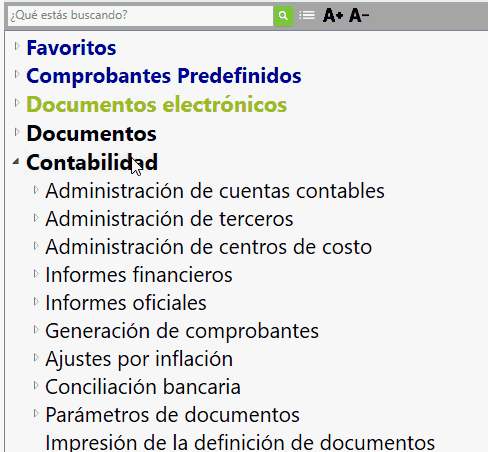
Allí el sistema te despliega una ventana con todos los documentos que maneja Siigo, cada uno de ellos identificado con una letra que indica el Tipo de documento y su correspondiente nombre.
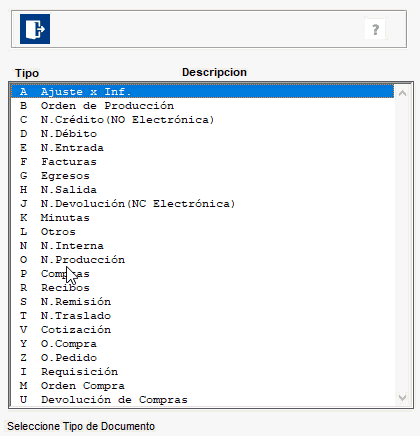
Al ingresar verás la siguiente pantalla:
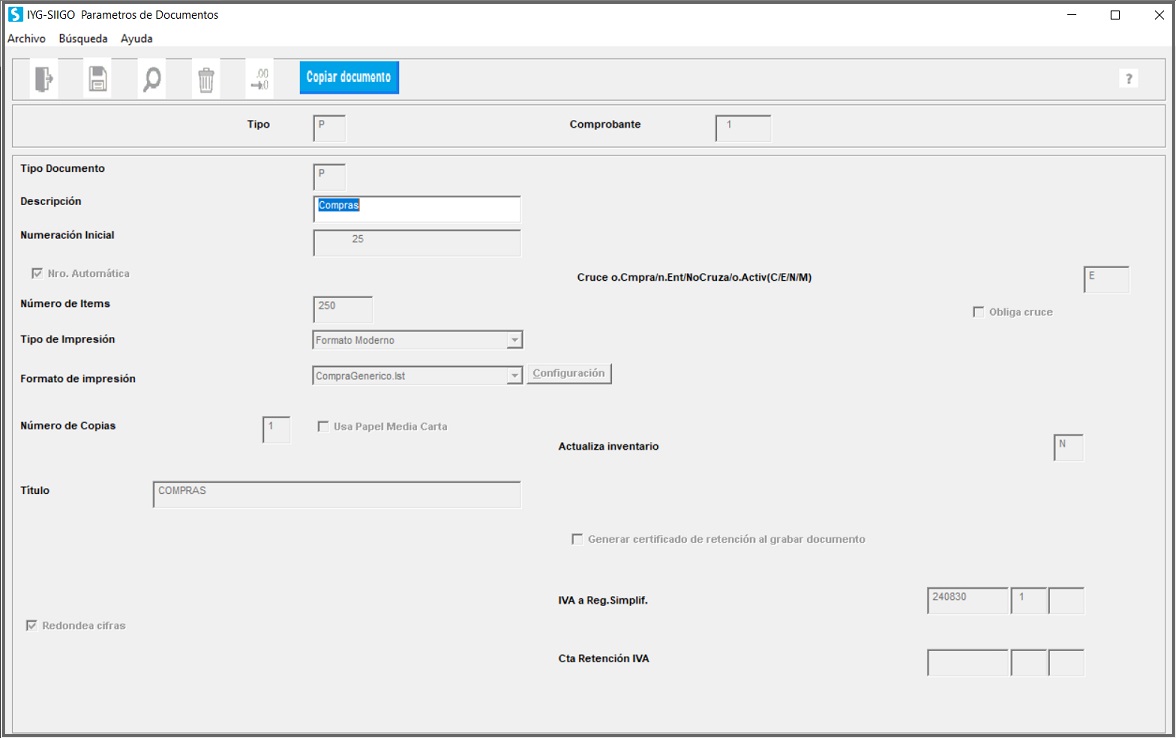
En los documentos existen campos genéricos que tienen la misma funcionalidad para todos y también existen otros campos que son específicos para cada uno, entre ellos tenemos:
1. Campos genéricos:
- Tipo: esta letra identifica el documento que se requiere definir.
- Comprobante: dentro de un tipo se pueden crear hasta 999 diferentes, con el fin de tener organizada la contabilización por áreas, sucursales o cualquier otro criterio.
- Descripción: esta corresponde a un nombre corto que identifica el tipo de contabilización que se realizará.
- Documento inactivo: esta opción te permite inhabilitar el documento para no ser visualizado.
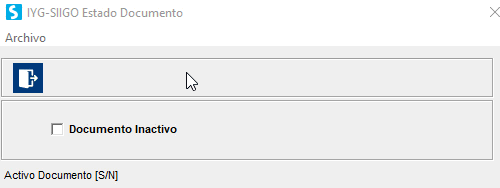
- Desea modificar descripciones de las secuencias: podrás al momento de elaborarlo, modificar el nombre o las observaciones en cada transacción.
- Numeración automática: lo seleccionas cuando requieres que, al momento de grabar, el programa asigne el número con el cual se contabilizará el comprobante en Siigo.
- Número de ítems: digita el número de secuencias que vas a incluir al momento de elaborar un comprobante, Siigo máximo permite incluir 250 ítems.
- Tipo de impresión: en este combo seleccionas la forma que se requiere para la impresión del documento:
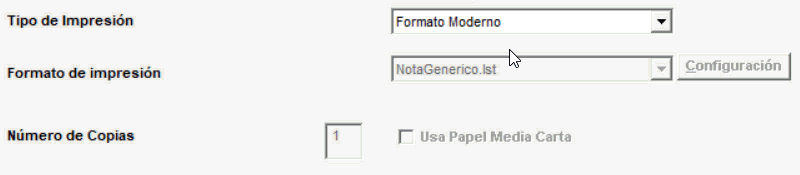
- Formato para la impresión: este campo solo se habilita si en la anterior casilla fue seleccionado el formato moderno y podrás asociar en cuál de ellos se realizará la impresión:
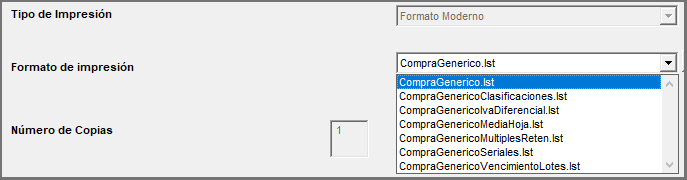
Importante: en el botón de configuración es posible cambiar el orden, eliminar o incluir los campos que se desean visualizar en el detalle del documento.
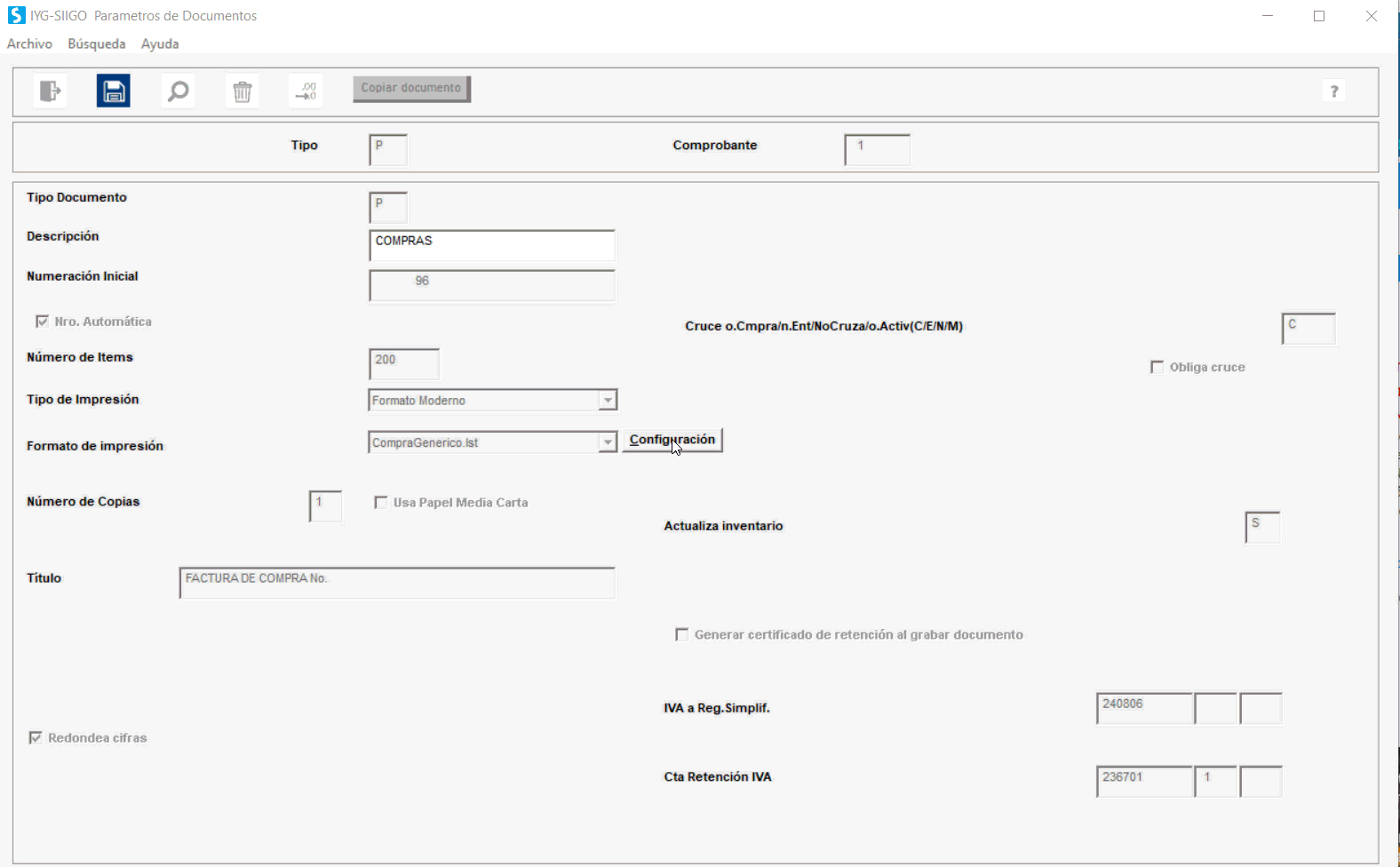
- Título: digita el nombre del documento, el cual se visualizará al momento de imprimirlo.
- Utiliza cantidades de producto con dos decimales – Utiliza precio unitario con dos decimales: al seleccionar estas opciones el sistema imprime en cantidades y/o valores dos decimales, de lo contrario imprimirá cinco decimales.
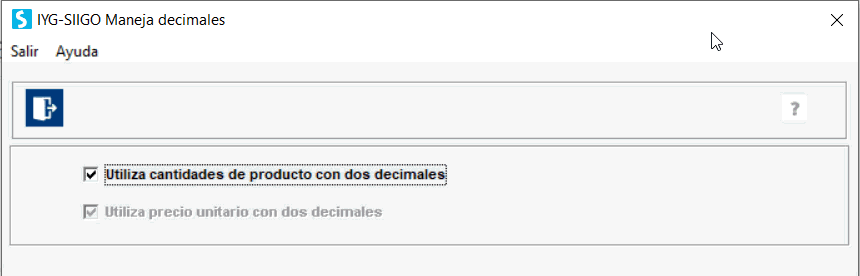
2. Campos específicos:
Los campos específicos para la compra son:
- Documento soporte: después de pasar la opción de numeración automática te muestra una nueva ventana para marcar que el tipo de P – compra que será utilizado como documento soporte.
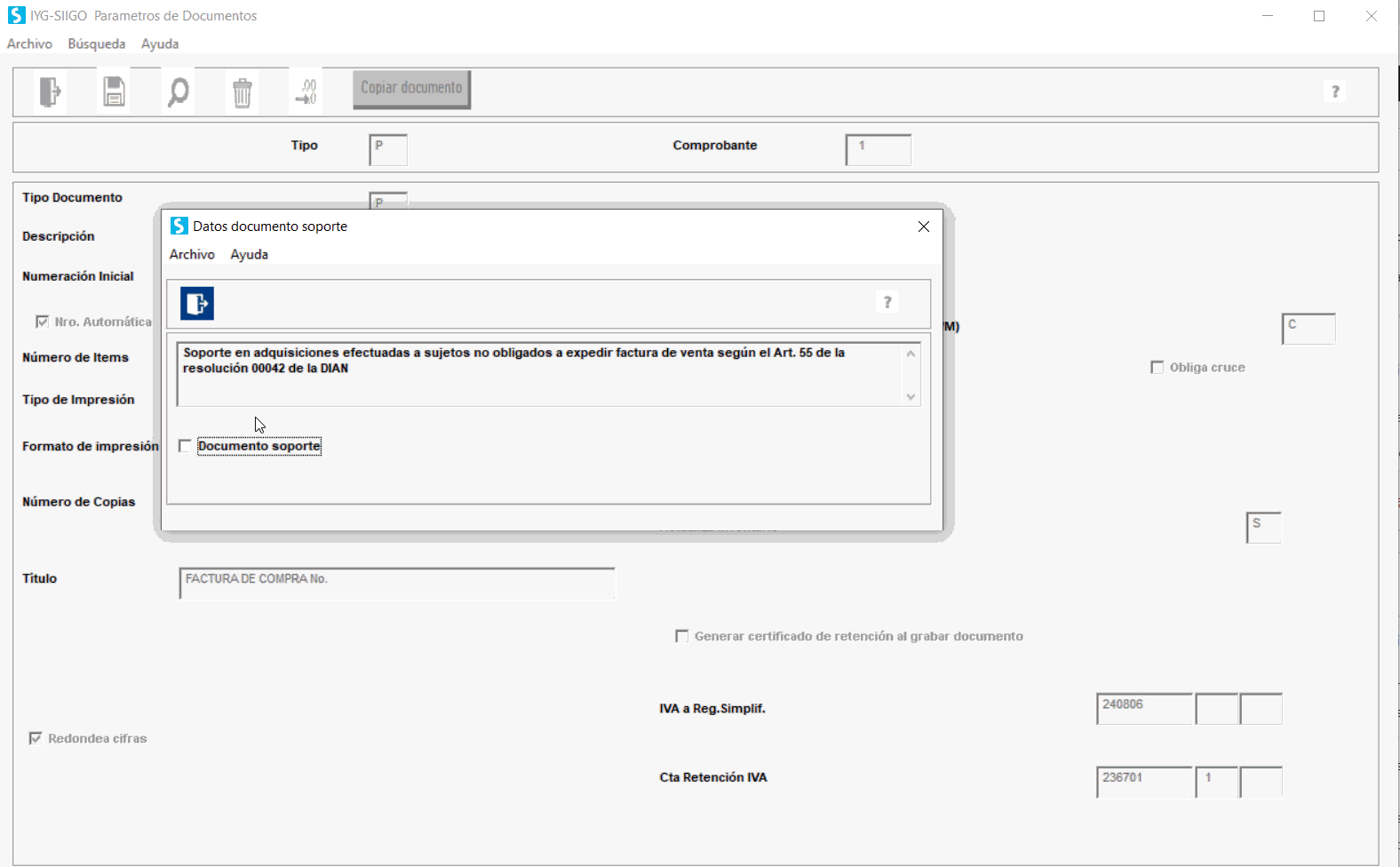
Al marcarlo, te habilita la ventana para ingresar el número de resolución aprobado por la Dian.
- Valor unitario en factura de compra: lo seleccionas si deseas registrar las compras por el valor unitario del producto.
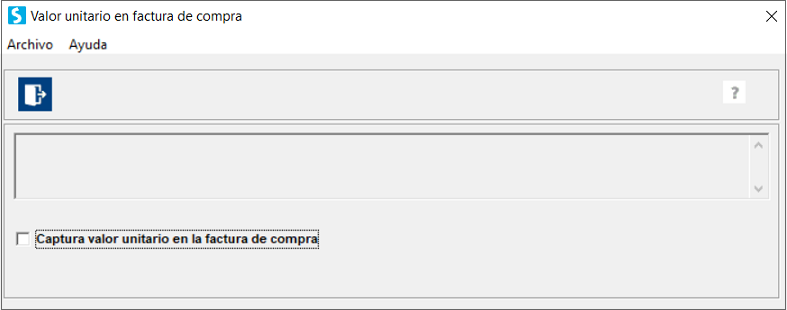
- Precio de venta en la factura de compra: te permitirá ingresar el precio de venta y esto actualizará las listas de precios.

- Cruce o.Cmpra/n.Ent/No Cruza/o Activos (C/E/N/M): digita la letra de acuerdo al tipo de documento que según las necesidades de tu empresa se elabore antes de la compra (Orden de Compra – Nota de Entrada – Orden de Compra de activos fijos) o también indicar no cruzar. Este cruce permite traer la información que se ha capturado en el documento anterior.

Estos cruces son implementados por cada compañía y se pueden dar en el siguiente orden:

- Obliga Cruce: se habilita solo si marcaste cruce y el objetivo es que no se elabore la compra sin elaborar el documento previamente definido.
Importante: cuando la compra cruza con la nota de entrada es indispensable marcar la opción: obliga cruce, de lo contrario los productos contabilizados en las compras no ingresaran al inventario ni será posible asignar un costo de ventas.
- Actualiza inventario: seleccionas la casilla si la factura de compra es el único documento que se utiliza en el proceso de compras (esto hará que una vez se realice una compra se carguen los productos al inventario).
- El tercer descuento es de retención en la fuente: asignar (S) si deseas hacer la contabilización de la retención en la fuente. Solo se muestra si no se manejan múltiples retenciones.
- Generar certificado de retención al grabar documento: marcas la opción si se requiere que una vez realizada una contabilización del documento se genere el certificado de su correspondiente retención.
- Iva a régimen simplificado – Cuenta retención de Iva – Cuenta tarifa diferencial Reteiva – Cuenta reteiva beneficio DIAN: campos donde es necesario que asignes las cuentas contables correspondientes, con ello el sistema realizara la contabilización de manera automática en cada una de ellas cuando el registro de la transacción lo requiera.
- Cargos y descuentos: en cada columna puedes incluir hasta tres conceptos, la cuenta contable para el impuesto a las ventas (IVA) es necesario que se encuentre en el tercer cargo.
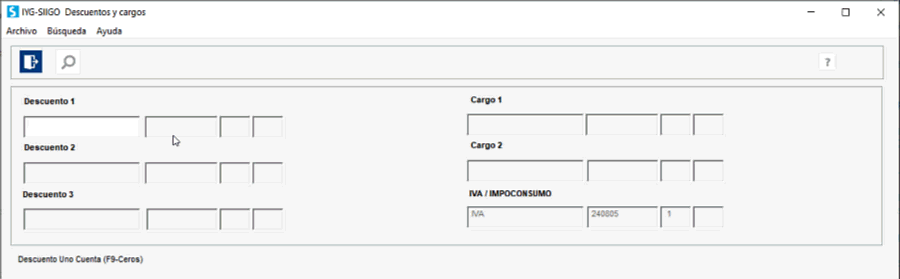
- Registra secuencias en donde incluye IVA como mayor valor de la compra: esta marcación hará que en cada uno de los ítems, el IVA sean un mayor valor de la compra.
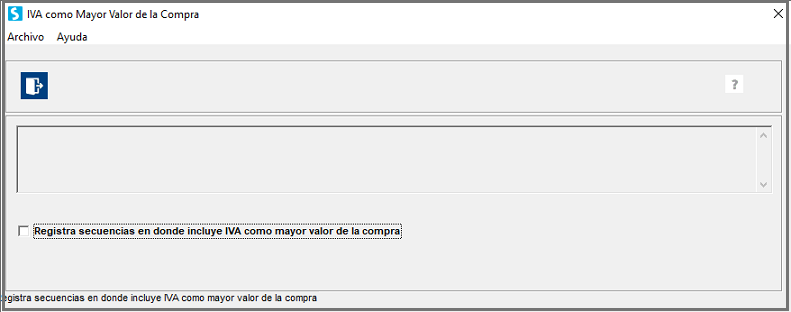
Importante: el IVA, que se incluya como valor mayor de compra, no suma como base de retenciones.
Después de realizada la parametrización y si deseas crear un nuevo tipo P- Compras, con las mismas características, puedes realizarlo desde el botón ![]() . El sistema sugiere el siguiente consecutivo, sin embargo, con la lupa visualizas el número al cual se desea copiar y que no esté parametrizado. Si seleccionas un comprobante existente, genera un mensaje de advertencia “Documento ya existe”.
. El sistema sugiere el siguiente consecutivo, sin embargo, con la lupa visualizas el número al cual se desea copiar y que no esté parametrizado. Si seleccionas un comprobante existente, genera un mensaje de advertencia “Documento ya existe”.
Hla, excelente contenido
16 enero, 2024 at 4:23 pmHola Samuel, gracias por ver nuestros contenidos.
16 enero, 2024 at 7:45 pmBuen dia me pueden explicar como se parametriza la factura de compra implementando el impuesto saludable
9 diciembre, 2023 at 5:54 pmGracias
Hola Angie, para el proceso de compras, no es necesario realizar parámetros en la definición del documento, el sistema toma la marcación que se realizó en el registro de control para el manejo de impuesto saludable en la Facturación electrónica, te trae el campo para digitar el valor en cada uno de los productos, y tú decides a cuál es necesario colocarle el valor.
11 diciembre, 2023 at 8:26 amHOLA, PORFAVOR ME PUEDES AYUADAR GENERE UNA COMPRA CON RETENCION Y NO DEBIA APLICAR RETENCION COMO HAGO PARA MODIFICARLA
26 octubre, 2023 at 9:27 amHola Lucy, si no es un documento electrónico, puedes realizar la modificación por entrada de comprobantes, pero se recomienda borrar o anularlo y volver a generarlo, al hacer de nuevo el documento, si te genera la retención, puedes borrarla con la tecla F9 y así ya no te va a quedar contabilizada.
27 octubre, 2023 at 9:31 amy como se haría la parametrización de todos los meses del año así con esta forma?
6 diciembre, 2022 at 3:41 pmHola Sandra, ingresas a la parametrización del documento y en el consecutivo inicial le colocas el número, y cada mes debes ingresar a cambiarlo, ya que no sería automático porque no continua con el mismo número.
6 diciembre, 2022 at 5:54 pm¿Y como seria la parametrización para que me queden todos los meses del año configurados?
6 diciembre, 2022 at 1:46 pmSandra, como la numeración no va a ser continua, el sistema no tiene para hacer el cambio automáticamente, debes ingresar cada primer día del mes y cambiar al nuevo consecutivo
6 diciembre, 2022 at 5:55 pmBuenas tardes, quiero saber si hay forma de hacer los documentos por consecutivo mensual; es decir enero de 1 al 99999, febrero de 1 al 99999 anteponiendo el consecutivo con el numero del mes, para asi poder contabilizar el mes siguiente sin haber terminado el mes anterior.
Gracias
6 diciembre, 2022 at 12:22 pmHola Sandra, si antepones un número que lo diferencie, si puedes hacerlo, como indicas iniciando con un número diferente en cada mes. No tienes problema, el sistema lo que no permite, es utilizar el mismo consecutivo y de un año a otro también debe ser diferente, para que no una la información de un documento con otro, porque tienen el mismo número, así sean de diferentes años,
6 diciembre, 2022 at 12:54 pmBuena tarde, realizamos parametrización para documento de caja menor, pero como los documentos soporte electronicos los realizamos en otro documento, generamos la cuenta por pagar y al momento de causar la caja menor, en donde se encuentran el gasto de la 51 y halamos las cuentas por pagar de documentos soportes electrónicos, el valor total para generar el reintegro de caja menor es diferente ya que sólo soma las cuentas del gasto, hay modo de parametrizar esto para que el total sume las cuentas del gasto y las cuentas por pagar haladas?
4 octubre, 2022 at 2:43 pmHola Omar, si comprendo bien, es en el momento de ver el cuadre de la caja menor que no lo ves?, esa cuenta que nombras está creada dentro de los gastos de caja menor?, revisa si la cuenta la creaste dentro de esos gastos, y que el recibo se haya realizado en el módulo de tesorería por caja menor, que esté el comprobante contabilizado.
4 octubre, 2022 at 2:51 pmHola Alexandra, nosotros estabamos creando la caja menor mediante un documento tipo P, pero ya vimos el instructivo para crear y parametrizar por el módulo de tesorería la caja menor, ahora mi duda es: ¿Cómo se puede generar un documento de soporte electrónico para aquellos no obligados a facturar dentro del módulo de tesorería?
5 octubre, 2022 at 8:39 amHola Omar, la idea del módulo de tesorería es solo para caja menor, valore pequeños, pero si tu necesitas hacer el documento soporte, si lo haces por el documento tipo P, y la cuenta de pago es la que utilizas para el módulo de caja menor, el sistema te pregunta la caja y te lo tiene en cuenta, solo que en el cuadre de caja no va a verse tan real, pero contablemente si lo afecta.
5 octubre, 2022 at 5:47 pmBuenas tardes, estoy creando un documento soporte y me sale el siguiente error “Por favor revise el código postal del emisor y del proveedor de la factura esta en ceros” ya corregí el codigo del tercero y el de la empresa confirmandolo con la página de códigos postales pero me continua saliendo el error, por favor me indican en este caso que hago, gracias.
30 septiembre, 2022 at 5:25 pmHola Martha, el sistema revisa estos dos códigos, el del cliente y el de la empresa, confirma con la nueva actualización que salio esta semana.
30 septiembre, 2022 at 6:03 pmBuenos dias, estoy creando un nuevo documento soporte y me sale el siguiente error “Por favor revise el código postal del emisor de la esta en espacios o ceros” ya corregí el codigo del tercero y me sigue saliendo el error, por favor me pueden indicar que debo hacer en ese caso…. Gracias!!
6 septiembre, 2022 at 10:17 amHola Denis, revisa por favor si el código postal que está incorrecto es el de la empresa, verifica el tercero de la empresa. Confirma ingresando a la página de los Códigos postales.
6 septiembre, 2022 at 11:00 amBuenas tardes, tenemos el sistema actualizado al día 31 de agosto, hasta el momento he realizado 10 doc soporte y a pesar de salir a la Dian; al imprimirlas no me sale el código QR ni el CUDS.
2 septiembre, 2022 at 9:42 amA parte en la impresión PDF no nos sale el nombre del “documento Soporte” sale imcompleto.
Hola Jennifer, en los días anteriores por inconvenientes en la página no lo estaba generando, pero ya puedes reimprimir.
2 septiembre, 2022 at 5:21 pmBuenos dias. Se presenta el siguiente error: Regla: DSAU04, Rechazo: Base Imponible es distinto a la suma de los valores de las bases imponibles de todas líneas de detalle
17 agosto, 2022 at 10:50 amRegla: DSAU02, Rechazo: El Valor Bruto antes de tributos no es igual a la suma de los valores de las líneas del documento soporte en adquisiciones efectuadas a sujetos no obligados a expedir factura o documento equivalente que contienen el valor comercial. No entiendo a que corresponde, por favor me colaboran. Gracias.
Hola, revisa que valores estas llevando al documento, como si tienes impuestos que el sistema no toma, verifica la contabilización, recuerda que si el documento tiene varias retenciones deben ser automáticas que las calcule el sistema, si las realizas manuales no las tiene en cuenta. El error indica que algo en la bases no esta correcto, esto tiene que ver con la parametrización que tienes para el documento en el tema de los impuestos.
18 agosto, 2022 at 3:28 pmBuenas tardes
5 agosto, 2022 at 6:19 pmHice el proceso como dice, pero no me sale la resolucion del documento soporte en siigo, que debo hacer?
Hola Andrea, verifica que en la parametrización este seleccionado el formato moderno y el modelo de compra en página completa. Si ya realizaste los pasos incluido realizar la sincronización de la resolución.
8 agosto, 2022 at 8:28 amBuenos dias, hay una parametrizacion para que al momento de la elaboracion del documento P en el modulo de documentos se pueda escoger la retencion en el listado de todas las retenciones ??
5 agosto, 2022 at 8:21 amHola Camilo, si manejas varias retenciones en el documento, estas no se parametrizan en el documento, sino en las cuentas sujeto de retención, cuando tienes marcado manejo de múltiples retenciones. Así al elaborar el documento y seleccionar la cuenta el sistema te muestra el tipo de retención parametrizada.
5 agosto, 2022 at 8:55 amBuenos días, en el caso de cuentas de cobro por Honorarios, o compras que sean gastos, como se maneja, ? si toda la parametrización está solo para compra de inventarios.
5 agosto, 2022 at 7:44 amHola Uris, puedes crear un nuevo documento tipo P – y utilizarlo para ese tipo de contabilizaciones.
5 agosto, 2022 at 8:52 amBuenos días, una pregunta cuando hago mi registro de compra, finalizo el proceso e imprimo el documento noto que el documento tipo P asociado al comprobante no corresponde a el numero del comprobante que se esta creando sino que se coloca el numero de la factura del proveedor, como puedo solucionar eso para que el numero del comprobante asociado sea igual comprobante que se esta creando?
22 abril, 2022 at 8:59 amHola Jhosymar, el sistema contablemente te guarda el documento con el número de tu consecutivo, ese lo ingresas en la parametrización del documento tipo P. Pero si miras por cuentas por pagar, los estados de cuenta te muestra los dos pero lleva el control con el número del proveedor.
22 abril, 2022 at 9:28 amBuenas tardes estoy tratando de sacar el certificado de Retecion de iva y hago el proceso como lo explican pero me sale que no hay datos, reviso el tercero y si estan los datos, llame a siigo y me revisaron las cuentas, revisason parametrizacion del documento y me dijeron que borrara el documento y lo volviera a elaborar por que no aparce la base, lo hice y en ninguna parte del documento me aparece la retencion de iva. por lo tanto no me saca el reporte de certificado de retencion y antes de enero si lo hacia.
16 diciembre, 2021 at 5:03 pmHola Claudia, verifica la clasificación tributaria del tercero, la configuración del documento que tenga la cuenta, el sistema muestra la retención de iva en el documento para ingresar la base si la clasificación del tercero es responsable de Iva.
16 diciembre, 2021 at 5:22 pmBuenas tardes, tengo una inquietud, en el momento de realizar la impresión de los documentos en formato moderno no me aparecen completas las cuentas registradas, adicionalmente en unos documentos aparece el valor a pagar y en otros unicamente la contabilizacion, me podrian indicar esto porque sucede?
29 noviembre, 2021 at 11:06 amHola Carolina, esto sucede por la parametrización que se realice y el tipo de formato que selecciones, hay formatos que te muestran la contabilización debito y credito o el que te muestra sin detalle, y el tamaño de las columnas de acuerdo como se agregaron o quitaron campos, esto lo puedes ver en la siguiente guia: Modificar área detalle. Revisa cual formato te aplica para cada documento.
29 noviembre, 2021 at 3:59 pmBuen dia.
14 septiembre, 2021 at 11:34 ampor favor me puede colaborar para que el calculo de Reteica se realice sobre el valor total de la factura? En el momento, el sistema realiza el calculo sobre el valor dela factura menos el valor de la retefuente. Mil gracias
Hola Oscar te respondi en tu anterior comentario.
14 septiembre, 2021 at 1:19 pmBuenas tardes
Agradezco me indiquen como hago la parametrización para que al momento de contabilizar la factura de compra me calcule la retención de ica y se genere el certificado de retención para nuestro proveedor
Gracias
9 julio, 2021 at 10:30 pmHola Alix, para realizar la parametrización del ica en compras puedes guiarte por los siguientes instructivos, de acuerdo a la forma en que tu empresa quiera hacer el cálculo: Ica en compras, Ica regimén misma ciudad, Ica por topes.
12 julio, 2021 at 9:54 amBuen dia, solo es permitido subir 250 items, pero he realizado comprobantes con mas de 250 items y el me deja continuar sin ningun problema .
21 marzo, 2021 at 8:38 amHola Angie, se recomienda estos items porque es lo que soporta el comprobante cuando necesitas modificar por entrada de comprobantes, si lo subes por interface el te va a dejar muchos mas items, pero si lo consultas y necesitas modificar alguna secuencia, corres el riesgo de perder ese comprobante, y en algunos procesos también puede presentar inconvenientes, pero si no necesitas consultar o hacer modificaciones del documento por entrada de comprobantes, puedes subirlo.
23 marzo, 2021 at 8:44 amBUENAS TARDES COMO HAGO PARA QUE AL MOMENTO DE INGRESAR UNA FACTURA DE COMPRA EL SIIGO NO ME PIDA EL VALOR TOTAL SI NO EL VALOR UNITARIO? LO HE INTENTADO POR PARAMETROS DE DOCUMENTOS SELECCIONANDO VALOR UNITARIO PERO NO HE PODIDO. A LA FINAL SIMPRE PIDE VALOR TOTAL
6 febrero, 2021 at 6:46 pmhola Katy, en el proceso de compras el programa siempre va a solicitar el valor total, así esta la funcionalidad, solo en las ventas hace la solicitud del valor unitario.
8 febrero, 2021 at 8:14 amHola buenas tardes, en la nueva actualización no me sale el serial de la factura en la causación que debo activar en la configuración del formato de impresión?
5 noviembre, 2020 at 2:03 pmHola Angela, gracias por consultar, cuando hablas de serial, te refieres al numero de la resolución para el Documento soporte aquí conseguirás como parametrizarlo, si no te funciona, por favor te comunicas al call center y un asesor te guía en el proceso.
5 noviembre, 2020 at 5:27 pmBuenas tardes, en el comprobante p después de registrar el servicio con los decuentos de impuestos, como hago para registrar algunos descuentos?
28 octubre, 2020 at 3:59 pmHola Martha, gracias por consultar. si se necesitan descuentos adicionales, en la parametrización del documento tipo P, allí en la ventana de cargos y descuentos colocas el nombre y cuenta del descuento y el sistema al elaborar la compra te habilita el campo.
29 octubre, 2020 at 4:34 pmCOMO HAGO PARA PARAMETRIZAR LAS RETENCIONES EN LA FUENTE SI LA CUENTA ES DIFERENTE PARA CADA CASO POR EJEMPLO
22 agosto, 2020 at 8:49 amCOMPRAS
SERVICIOS
HONORARIOS
Hola Enith, gracias por utilizar nuestros contenidos. Para manejar varias tarifas de impuestos de retención en la fuente te recomendamos realizar el manejo de multiples retenciones por documento, es detalle de este proceso lo encuentras en el siguiente enlace Multiples retenciones
24 agosto, 2020 at 8:53 amAl enviar la impresión no sale la resolución, que debo hacer?
19 agosto, 2020 at 1:38 pmJennifer, gracias por hacer uso de nuestros contenidos.
20 agosto, 2020 at 4:28 pmPara que aparezca la información de la resolución entregada por la DIAN para el documento soporte, es necesario que se defina en los paramétros de la compra que este tendrá documento soporte y allí se relacionan los datos de la resolución. El detalle de este proceso lo encuentras en el siguiente enlace Parametros registros de compras
Buen día, el proceso yo lo hice tal cual y relacione el numero de resolucion pero no aparece en la impresion
21 agosto, 2020 at 9:50 amDayan, para poder colaborarte con la revisión de tu caso es necesario que te comuniques con nuestras líneas de Call Center y allí con mucho gusto te colaboramos; los números de contacto son: Bogotá (1)5802606 – Barranquilla (5)322 5103 – Bucaramanga (7)685 5056 – Medellín (4)590 5989 – Cali (2)398 9476 – Ibagué (8)273 9852 – Otras ciudades 3168476623. Feliz día!
21 agosto, 2020 at 5:13 pm